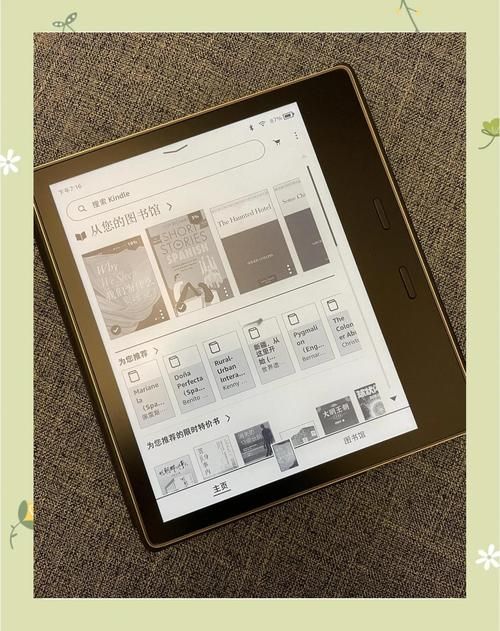Kindle死机自救指南:简单操作让设备恢复运行
大家好呀!作为一个经常抱着Kindle看书的懒人玩家,今天想和大家分享一下当Kindle突然死机时的自救方法。别担心,这些问题其实都很容易解决,跟着我的步骤来,保证你的Kindle很快就能重新活蹦乱跳啦!
为什么Kindle会死机?
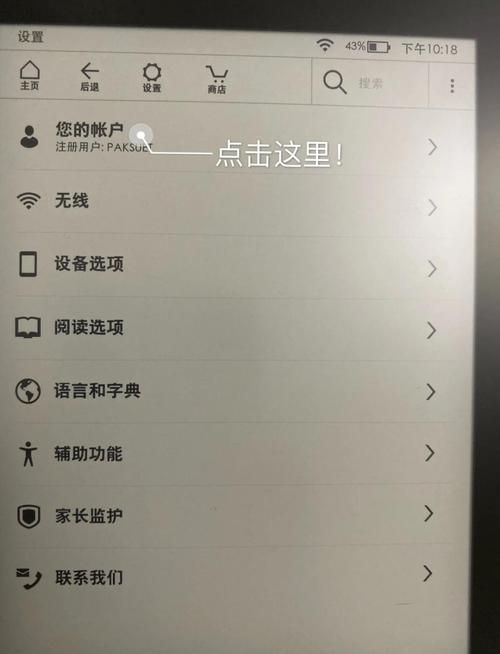
首先咱们得了解一下Kindle为什么会死机。作为一个电子书阅读器,Kindle其实是个相当稳定的设备,但偶尔也会闹点小脾气。常见的原因包括:
1. 系统更新失败或中断
2. 电池电量过低
小编温馨提醒:本站只提供游戏介绍,下载游戏推荐游戏酒吧,游戏酒吧提供3A单机游戏大全,点我立即前往》》》单机游戏下载专区
3. 存储空间不足
4. 长时间不重启积累的系统缓存
5. 某些电子书文件损坏
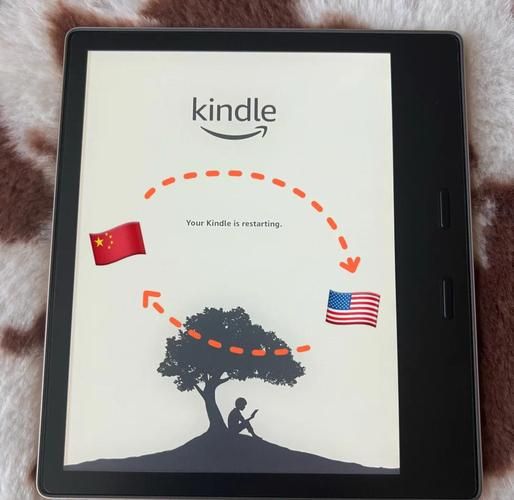
不过别紧张,这些问题都有对应的解决方法,而且大多数情况下都不需要什么技术含量,跟着做就行!
步:基础重启大法
当你的Kindle突然卡住不动,屏幕没反应,按键按了也没用时,先尝试的就是强制重启。这个方法简单到爆:
1. 长按电源键(就是Kindle底部的那个按钮)约40秒
2. 松开电源键,等待几秒钟
3. 再短按一下电源键开机
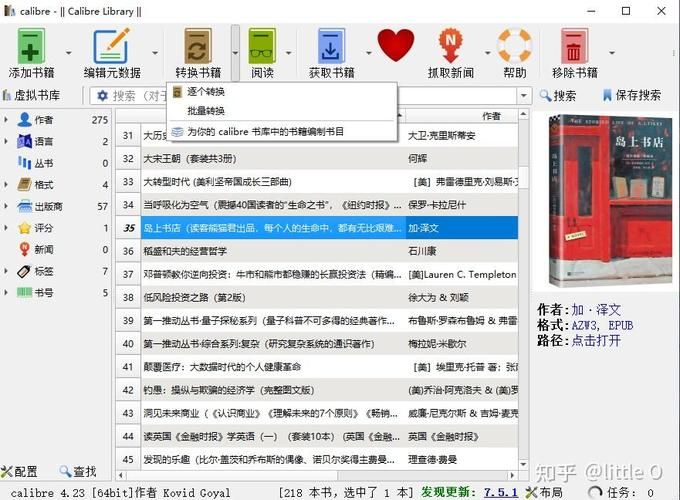
大多数情况下,这样操作后Kindle就会乖乖重启了。如果还是不行,别急,咱们还有别的招儿。
第二步:充电大法好
有时候Kindle死机只是因为电量太低导致的。这时候:
1. 用原装充电器和数据线给Kindle充电
2. 充电至少30分钟后再尝试开机
3. 如果屏幕显示电池图标但无法开机,继续充电直到电量足够
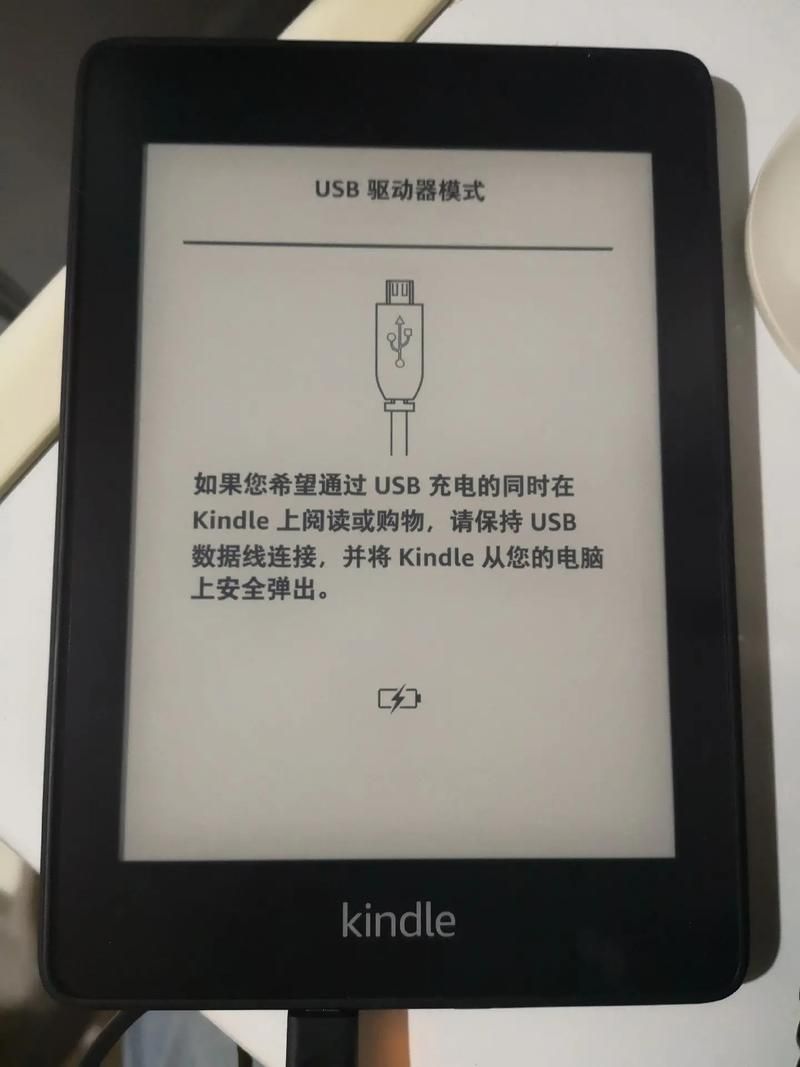
这里有个小技巧:好使用5V1A的充电头,虽然充电慢点但对Kindle更友好。快充头有时候反而会让Kindle"消化不良"。
第三步:连接电脑试试看
如果重启和充电都没用,可以试试把Kindle连接到电脑:
1. 用数据线连接Kindle和电脑
2. 等待电脑识别设备(如果能识别的话)
3. 在电脑上备份重要文档
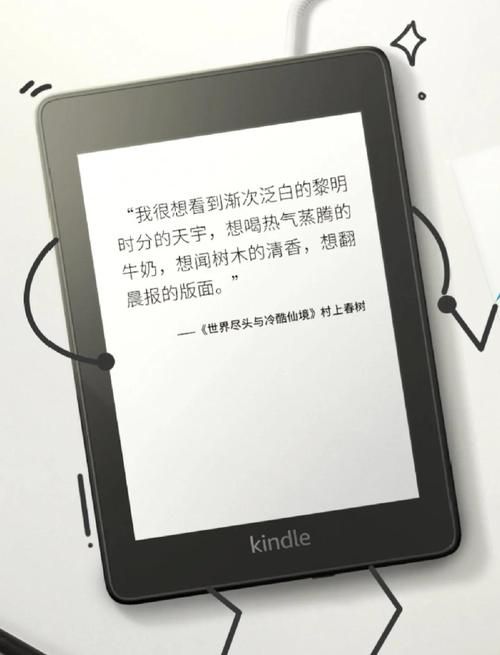
4. 安全弹出后再次尝试重启Kindle
这个方法有时候能唤醒"装死"的Kindle,特别是当死机原因是存储问题的时候。
进阶技巧:恢复出厂设置
如果上述方法都无效,可能就需要恢复出厂设置了。别担心,这也不难:
1. 确保Kindle电量充足(至少50%)
2. 同时长按电源键和Home键(如果是带物理按键的型号)
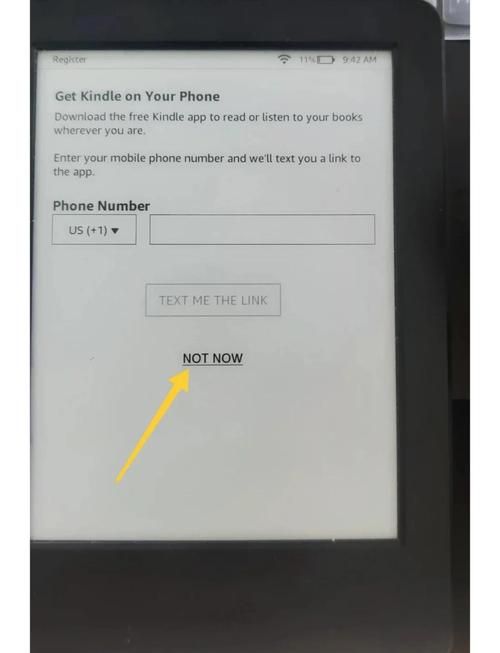
3. 看到恢复菜单后选择"恢复出厂设置"
4. 等待完成,设备会自动重启
注意:这会删除下载的书籍和个人设置,但云端图书馆的书籍可以重新下载。
预防胜于治疗:Kindle保养小贴士
与其等Kindle死机了再着急,不如平时就注意保养:
| 保养项目 | 建议频率 | 注意事项 |
|---|---|---|
| 定期重启 | 每周一次 | 就像手机一样,重启能清理缓存 |
| 系统更新 | 有新版本时 | 保持WiFi连接,电量充足时更新 |
| 清理存储 | 每月一次 | 删除不再阅读的书籍,保持1GB以上空间 |
| 电池保养 | 日常 | 避免完全放电,长时间不用保持50%电量 |
特殊型号注意事项
不同型号的Kindle操作可能略有不同:
1. Paperwhite系列:没有物理Home键,恢复出厂设置需要同时长按电源键和屏幕特定区域
2. Oasis系列:电池较小,更容易因电量问题死机,需更注意充电
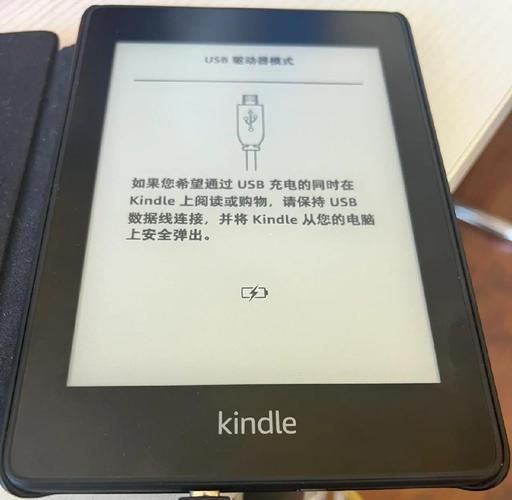
3. 基础版Kindle:性能较弱,不要一次性打开太多书籍
常见问题Q&A
Q:恢复出厂设置后我的书会不见吗?
A:不会完全不见,只是本地下载的会被删除。登录亚马逊账号后可以从云端重新下载。
Q:Kindle卡在树屏(树和人的画面)怎么办?
A:这是系统更新失败的典型表现,尝试长按电源键40秒强制重启,如果无效可能需要联系客服。
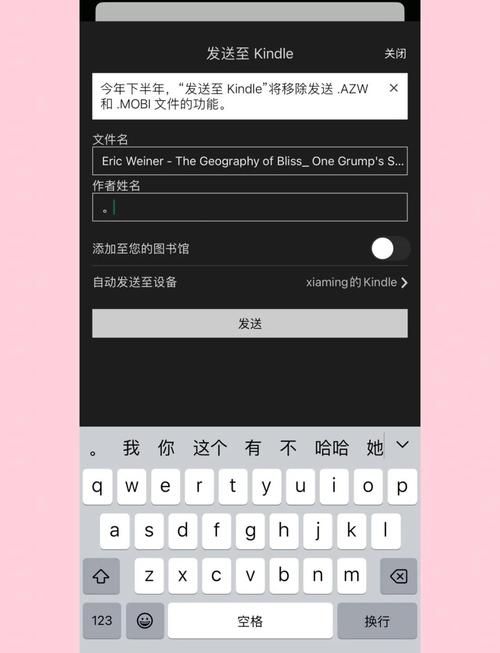
Q:死机后触摸屏失灵怎么操作?
A:如果是物理按键型号,可以用按键操作;触屏型号只能尝试强制重启。
终极解决方案:联系亚马逊客服
如果方法都试过了Kindle还是无法恢复,别犹豫,直接联系亚马逊客服。Kindle的售后服务相当不错,在保修期内通常都能得到很好的解决。
记住,Kindle死机不是什么大大多数情况下都能轻松解决。重要的是保持冷静,一步步尝试不同的方法。希望这篇指南能帮到你!
你近遇到过Kindle死机的情况吗?是怎么解决的?有没有什么独家小技巧可以分享给大家?